ps怎么设计绚丽的彩色烟雾字效? ps烟雾字体的设计方法
百度经验 发布时间:2020-08-11 14:53:50 作者:zyq1971  我要评论
我要评论
ps怎么设计绚丽的彩色烟雾字效?ps中想要设计一款彩色的烟雾字体,该怎么设计呢?下面我们就来看看ps烟雾字体的设计方法,需要的朋友可以参考下
ps中想要设计一款彩色的颜色字体,该怎么设计彩色字体呢?下面我们就来看看使用ps制作出彩色烟雾字效。先看效果图,详细请看下文介绍。

1、新建文档,填充黑色背景。

2、导入烟雾素材,调整好位置与方向 ,如图。

3、输入文字,放在烟雾图层上面。

4、按住ctrl点击文字缩略图,载入文字选区,然后在彩色背景上添加图层蒙版,关闭文字层的小眼睛,出现如图效果。

5、用硬度为20%的画笔,在图层蒙版上涂抹,画出自己想要的效果。

以上就是ps烟雾字体的设计方法,希望大家喜欢,请继续关注脚本之家。
相关推荐:
相关文章
 PS怎么制作逼真的古老石刻字?ps中想要将文字制作成刻在石头上的效果,该怎么制作石刻字体呢?心莫问门就来看看ps石刻字体的做法,需要的朋友可以参考下2020-08-04
PS怎么制作逼真的古老石刻字?ps中想要将文字制作成刻在石头上的效果,该怎么制作石刻字体呢?心莫问门就来看看ps石刻字体的做法,需要的朋友可以参考下2020-08-04 PS文字无法回车换行怎么办?ps进行文字编排的时候,发现一个问题,就是回车键不能换行,只能确认,这是什么情况?下面我们就来看看ps回车键不能换行的解决办法,需要的朋友2020-07-10
PS文字无法回车换行怎么办?ps进行文字编排的时候,发现一个问题,就是回车键不能换行,只能确认,这是什么情况?下面我们就来看看ps回车键不能换行的解决办法,需要的朋友2020-07-10 想要设计一款字体海报,该怎么设计像是铅笔设计出来的字体呢?今天我们就来看看ps结合ai设计春分字体的教程,很简单,需要的朋友可以参考下2020-07-06
想要设计一款字体海报,该怎么设计像是铅笔设计出来的字体呢?今天我们就来看看ps结合ai设计春分字体的教程,很简单,需要的朋友可以参考下2020-07-06 ps怎么设计穿插效果的海报字体?ps中想要设计一款漂亮的字体海报,该怎么设计呢?下面我们就来看看使用ps制作穿插字体的教程,需要的朋友可以参考下2020-07-03
ps怎么设计穿插效果的海报字体?ps中想要设计一款漂亮的字体海报,该怎么设计呢?下面我们就来看看使用ps制作穿插字体的教程,需要的朋友可以参考下2020-07-03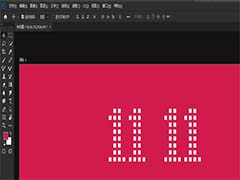 ps怎么设计天猫双十一字体?双十一字体是小方块组成的,想要设计这个字体也很简单,今天我们就来看看ps设计双十一字体的技巧,需要的朋友可以参考下2020-06-02
ps怎么设计天猫双十一字体?双十一字体是小方块组成的,想要设计这个字体也很简单,今天我们就来看看ps设计双十一字体的技巧,需要的朋友可以参考下2020-06-02
ps怎么用色块给文字添加三维立体效果? ps立体字的制作方法
ps怎么用色块给文字添加三维立体效果?ps中想要绘制一个三维立体的文字效果,该怎么制作立体字呢?下面我们就来看看详细的教程,需要的朋友可以参考下2020-04-29
ps2019怎么设计名字缩写logo? ps字母logo的设计方法
ps2019怎么设计名字缩写logo?ps中想要设计一款字母缩写的logo图标,该怎么设计呢?下面我们就来看看ps字母logo的设计方法,需要的朋友可以参考下2020-04-08 ps怎么设计很有层次感的立体字填充花朵的效果?ps中想要制作立体的文字,该怎么给文字填充有层次感觉的花朵呢?下面我们就来看看详细的教程,需要的朋友可以参考下2020-04-08
ps怎么设计很有层次感的立体字填充花朵的效果?ps中想要制作立体的文字,该怎么给文字填充有层次感觉的花朵呢?下面我们就来看看详细的教程,需要的朋友可以参考下2020-04-08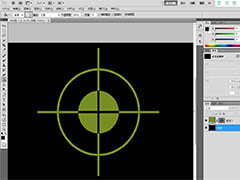 ps怎么快速绘制十字靶标图案?玩和平战场的时候,设计会出现瞄准十字靶,该怎么绘制这个图标呢?下面我们就来看看ps瞄准靶图标的画法,需要的朋友可以参考下2020-04-06
ps怎么快速绘制十字靶标图案?玩和平战场的时候,设计会出现瞄准十字靶,该怎么绘制这个图标呢?下面我们就来看看ps瞄准靶图标的画法,需要的朋友可以参考下2020-04-06 这篇文章主要介绍了ps制作武汉加油炫酷艺术字教程,需要的朋友可以参考下。2020-04-01
这篇文章主要介绍了ps制作武汉加油炫酷艺术字教程,需要的朋友可以参考下。2020-04-01







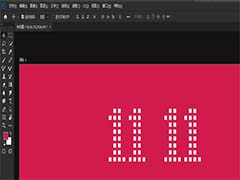



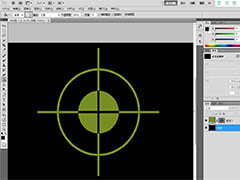

最新评论